在jeecg中的数据显示中 当query=‘true’ 会在表单顶端生成一个筛选框
<t:dgCol title="姓名" field="realname" query="true" width="120"></t:dgCol>
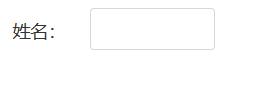
如果要把它变成下拉框,自带的文档说明是需要连接数据字典,或者数据库表
 不可能每次做下拉数据,都不可能每次需要在后台加数据字典吧?
不可能每次做下拉数据,都不可能每次需要在后台加数据字典吧?
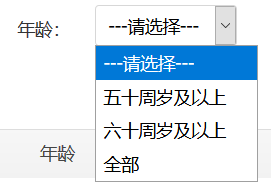
于是发现网上有说replace方法 这方法特隐蔽 文档都没仔细说明

用法是<t:dgCol title="年龄" field="age"query="true" replace ="五十周岁及以上_50,六十周岁及以上_60,全部_全部" width="120"></t:dgCol>
相当于实际上就是加个这个属性 replace ="显示字段_对应的值"
然后你就会发现你的框体变成了一个下拉框~








 本文介绍在Jeecg框架中如何将查询框转换为下拉筛选框,通过使用replace属性,可以轻松实现下拉数据的自定义,无需每次都增加数据字典,简化了开发流程。
本文介绍在Jeecg框架中如何将查询框转换为下拉筛选框,通过使用replace属性,可以轻松实现下拉数据的自定义,无需每次都增加数据字典,简化了开发流程。
















 1万+
1万+

 被折叠的 条评论
为什么被折叠?
被折叠的 条评论
为什么被折叠?








